Die Verwendung von Wi-Fi Direct auf Android-Geräten zum Freigeben von Dateien ist eine hervorragende Alternative zu Bluetooth, das über eine geringere Reichweite und langsamere Übertragungsgeschwindigkeiten verfügt. Durch die Möglichkeit, zwei oder mehr Telefone oder Tablets zu verbinden, ist für Wi-Fi Direct keine Internetverbindung erforderlich. Das Freigeben von Dateien, das Drucken von Dokumenten und das Screencasting sind die Hauptanwendungen von Wi-Fi Direct auf Mobilgeräten.
Die Anweisungen in diesem Artikel gelten für Samsung-Geräte mit Android 7, 8 und 9.
Verwenden Sie Wi-Fi Direct für Android Pie, Oreo und Nougat
Die folgenden Schritte veranschaulichen, wie Sie mit Wi-Fi Direct unter Android 9, 8 und 7 eine Verbindung zu anderen Samsung-Geräten herstellen.
-
Starten Sie die App Einstellungen und tippen Sie auf Anschlüsse.
-
Tippen Wi-Fi.
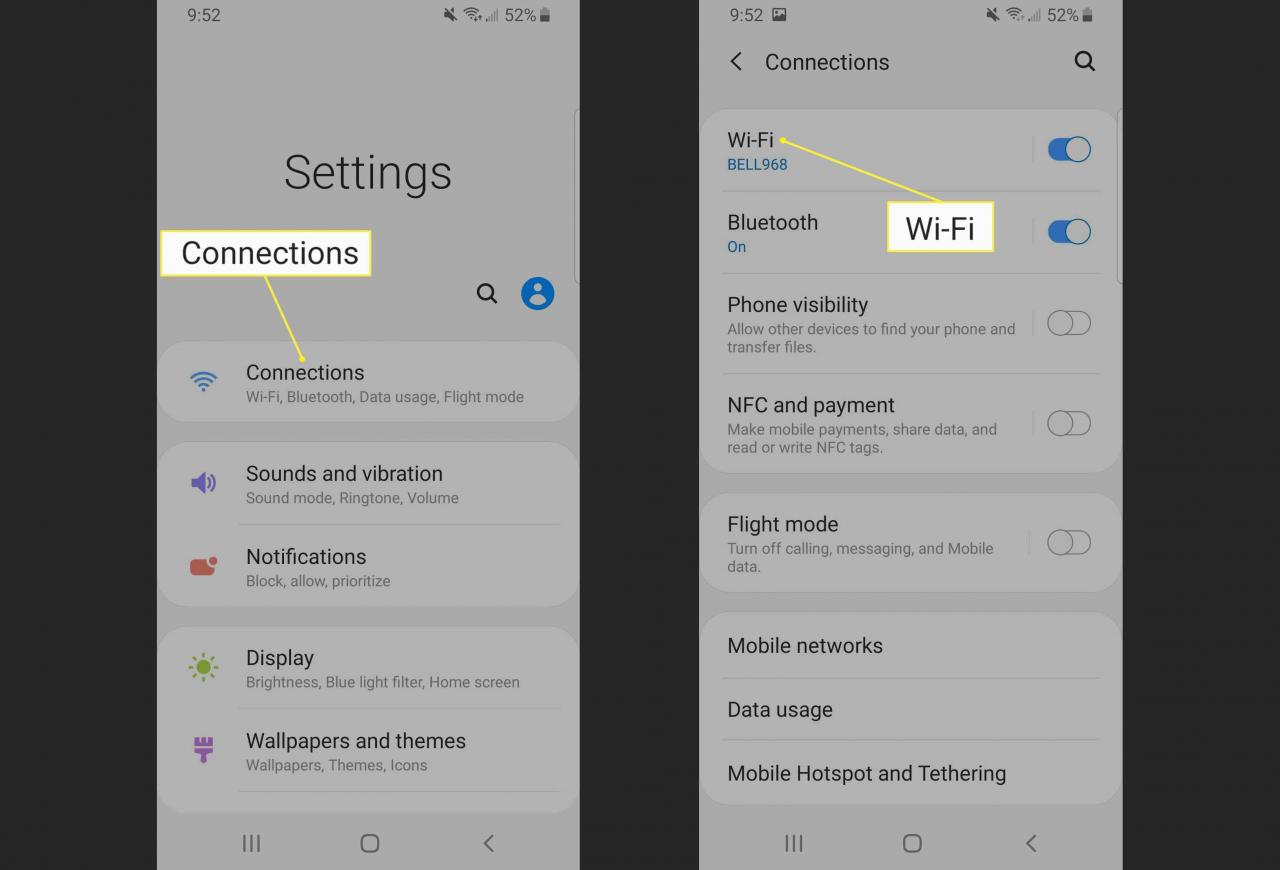
-
Tippen Wi-Fi Direct.
Stellen Sie sicher, dass auf Ihrem anderen Gerät oder Ihren anderen Geräten Wi-Fi Direct aktiviert und sichtbar ist.
-
In dem Verfügbare Geräte Abschnitt, Tippen Sie auf das Gerät, zu dem Sie eine Verbindung herstellen möchten.
-
Wenn die Verbindung hergestellt ist, wird der Gerätename in blauer Schrift angezeigt. Tippen Sie erneut auf den Gerätenamen, um die Verbindung jederzeit zu trennen.
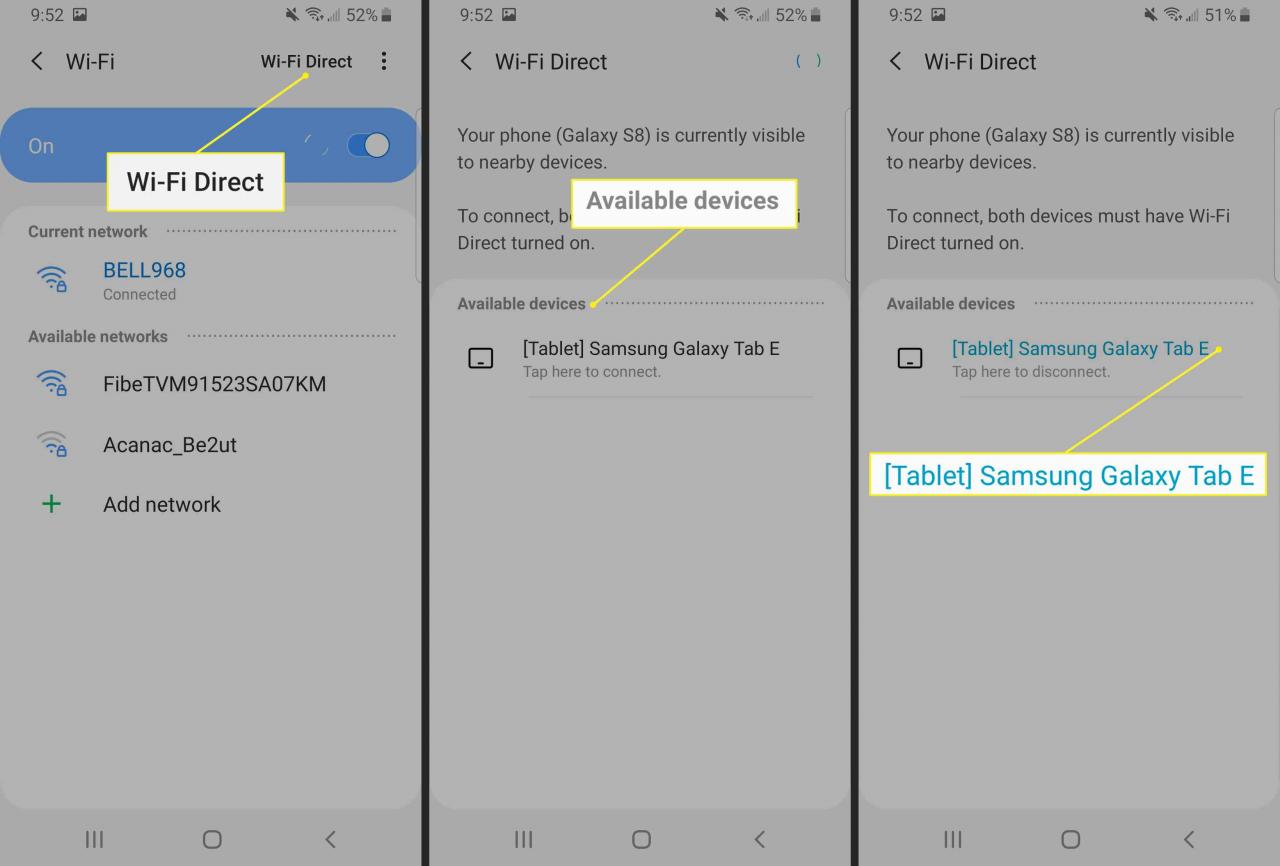
So verwenden Sie Wi-Fi Direct zum Senden von Dateien zwischen Samsung-Geräten
Samsung-Telefone und -Tablets funktionieren besonders gut mit Wi-Fi Direct. Ältere Geräte wie das Galaxy S5 / S6 lassen sich problemlos mit dem neuen Galaxy S9 / 10 verbinden.
-
Öffnen Sie die Datei, die Sie senden möchten, tippen und halten Sie sie und tippen Sie anschließend auf Share in der oberen rechten Ecke.
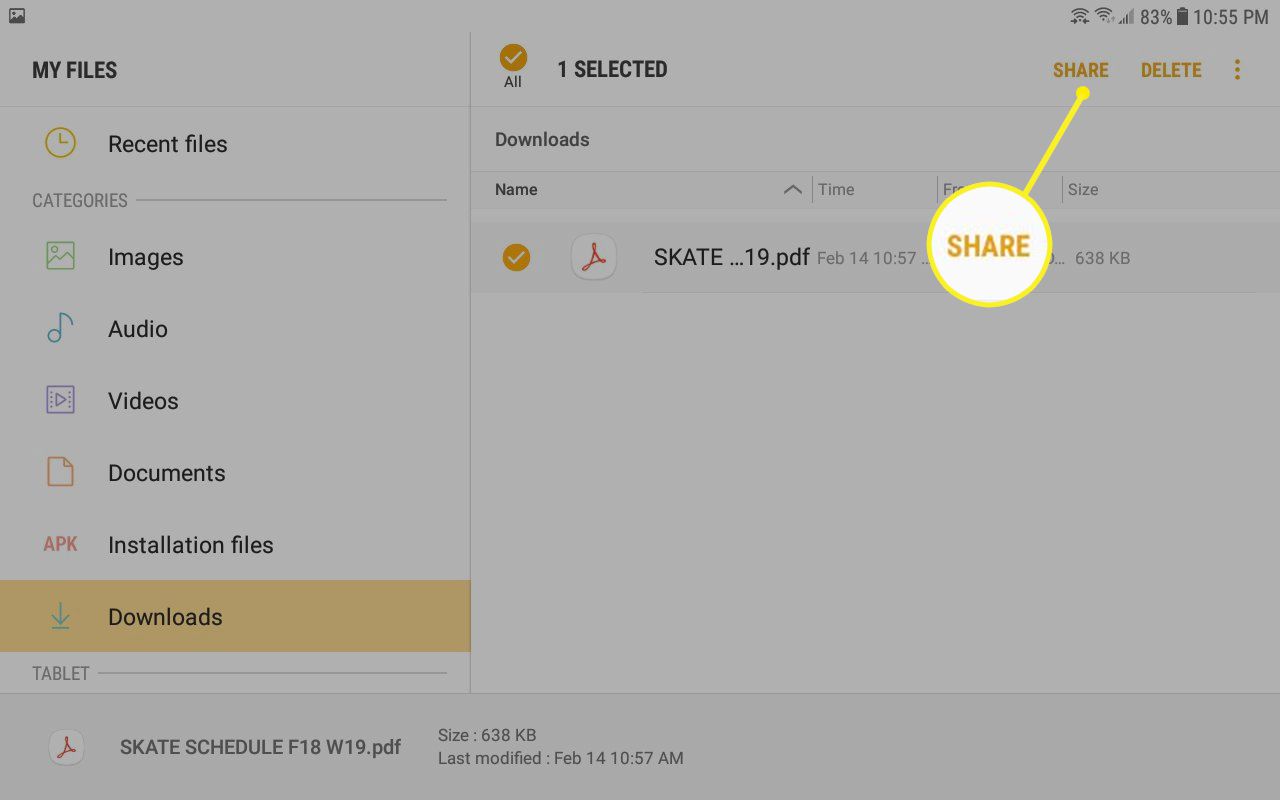
-
Tippen Sie bei sichtbaren Freigabeoptionen auf Wi-Fi Direct.
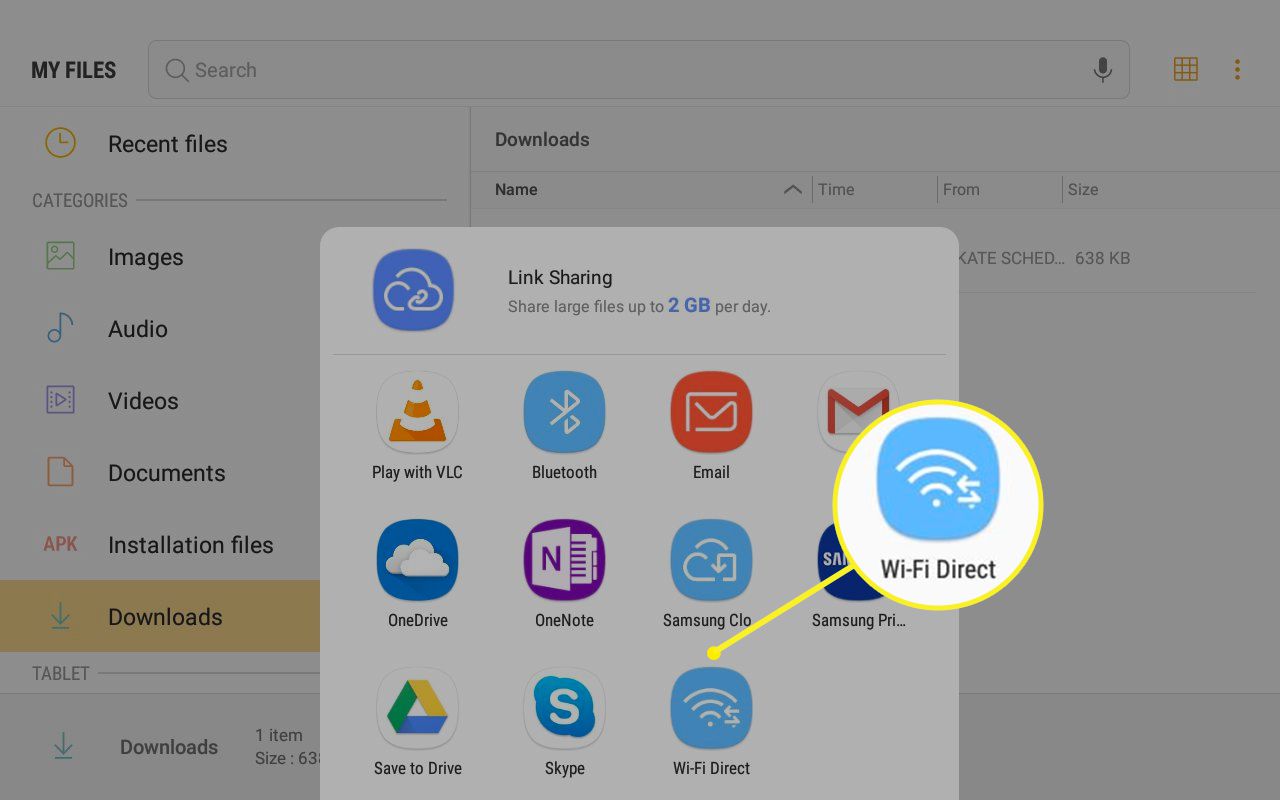
-
Unter Verfügbare GeräteTippen Sie auf das Telefon oder Tablet, an das Sie senden möchten, und tippen Sie anschließend auf Share in der oberen rechten Ecke.
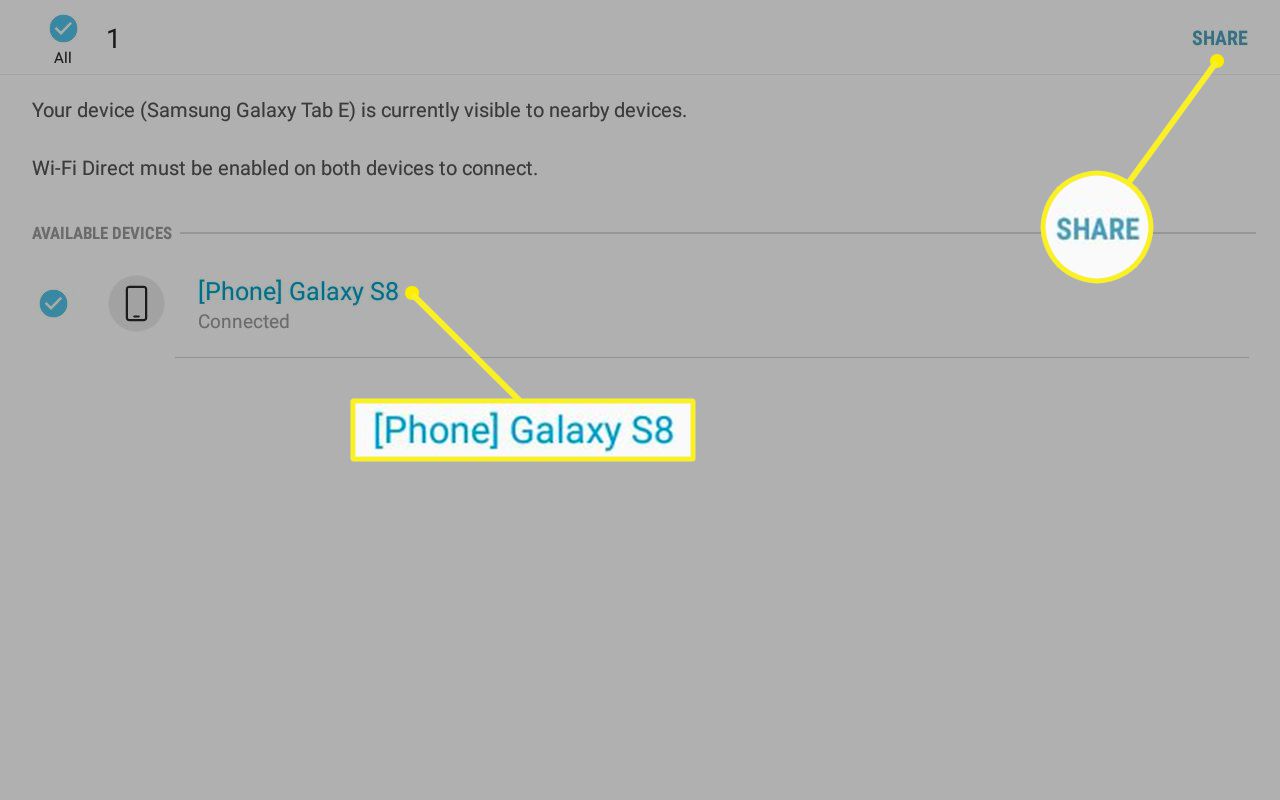
Wenn Sie ein Dokument drucken möchten, tippen Sie auf den von Wi-Fi Direct unterstützten Drucker. Wenn Sie den Bildschirm Ihres Telefons oder Tablets auf Ihren Fernseher übertragen möchten, tippen Sie auf Wi-Fi Direct TV.
-
Tippen Sie auf dem Empfangsgerät auf Datei empfangen Benachrichtigung.
-
Tippen Sie unter der Dateiliste auf die Datei, die Sie gerade erhalten haben, um sie zu öffnen oder anzuzeigen.
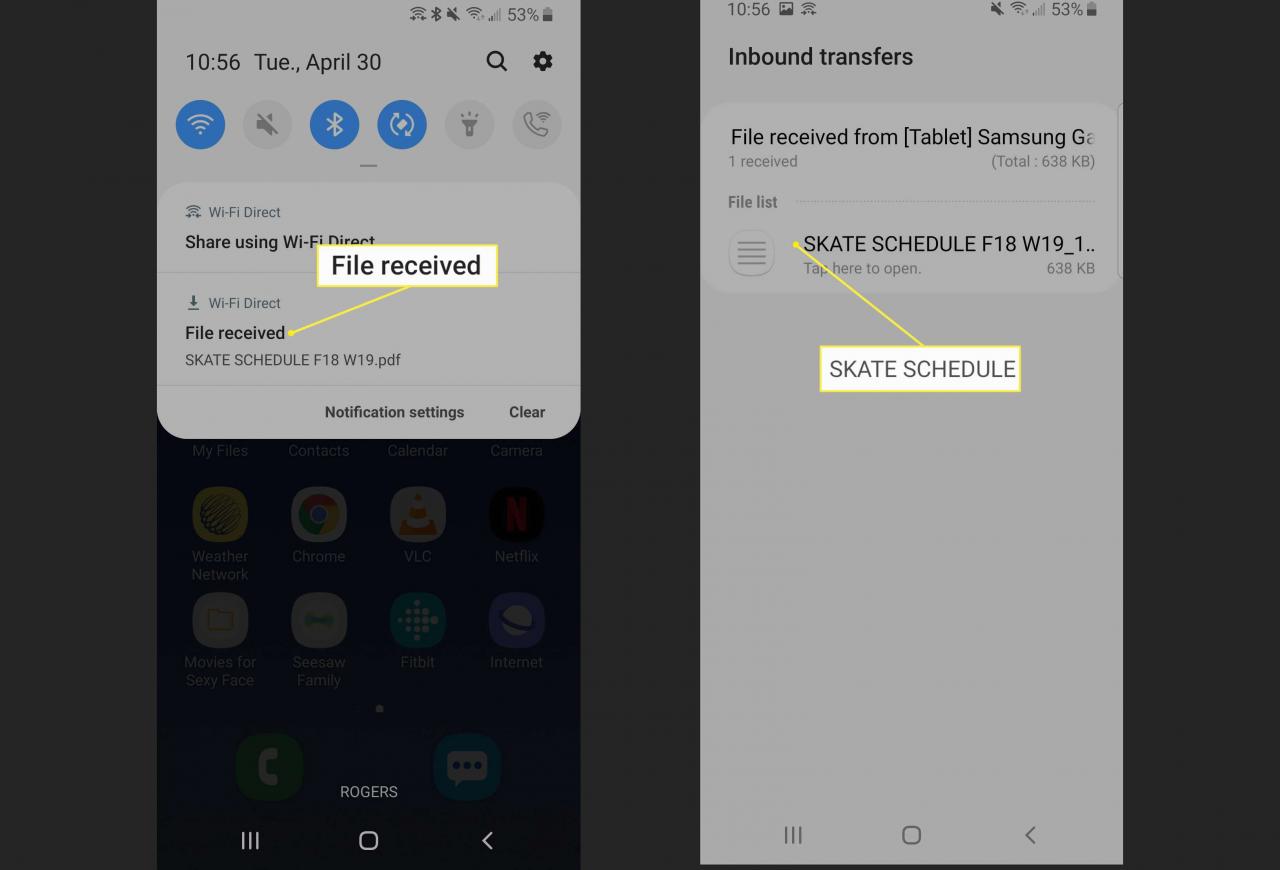
-
Auf dem sendenden Gerät wird eine Benachrichtigung angezeigt, die angibt, dass die Dateiübertragung erfolgreich war.
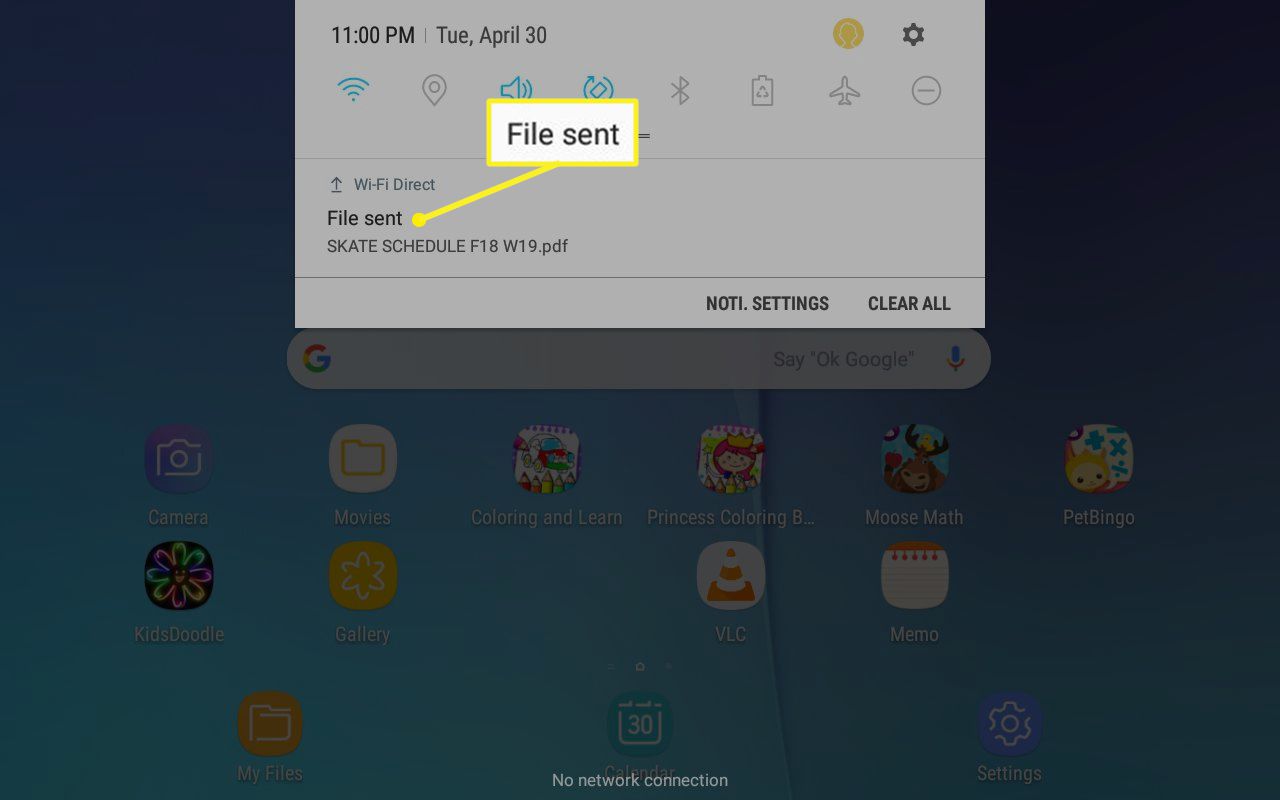
Deaktivieren Sie Wi-Fi Direct, wenn Sie es nicht mehr verwenden, um Strom zu sparen. Um Wi-Fi Direct zu deaktivieren, trennen Sie die Verbindung zu allen gekoppelten Geräten.

